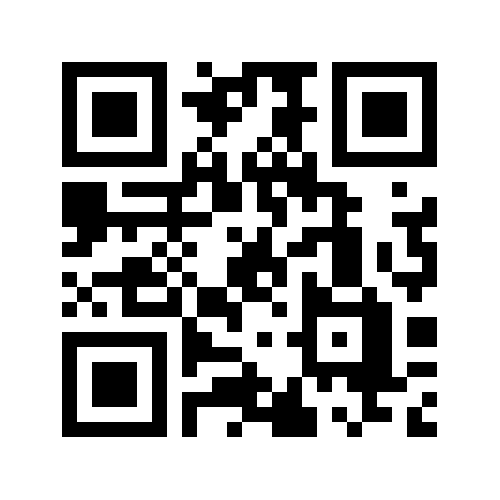Kā izvēlēties projektoru?
Jūs interesē, kas ir projektros un kādu izvēlēties? Jūs vēlaties mājās skatīties filmas kā kinoteātrī vai Jūsu biznesam nepieciešams liels ekrāns, vai āra projektors? Tam visam lieliski der projektors – tā ir lieta, kas var piedāvāt universāla lieluma ekrānu, kas maksā daudz mazāk, nekā milzīgs televizors. Izmantojot šo pirkumu ceļvedi, Jūs varēsiet izvēlēties tieši Jums piemērotu projektoru. Projektora veids Lai iegūtu labāko rezultātu, Jums jāizvēlas piemērots projektora veids. Lai gan teorētiski, pērkot projektoru, ražotāji nenorāda, kam tie paredzēti, katrs projektors ir unikāls un tam ir savas stiprās un vājās puses. Projektori mājas kinoteātrim – tāda veida projektori parasti var simulēt ļoti lielu ekrānu un to stiprās puses ir spilgtums un kontrasts, kas der projektora ērtai lietošanai mājas apstākļos un ārā. Tādus projektorus mēs iesakām, lai skatītos filmas, sporta sacensības, spēles. Biznesa projektori – tāda veida projektori sniedz ne tik lielu, tomēr ļoti skaidru attēlu. Parasti tie ir mazāk piemēroti kustīgiem objektiem, tomēr lieliski der statiskiem attēliem, piemēram, prezentācijām. Mini projektori – Jums vajadzīgs projektors, kas ietilps Jūsu čemodānā, mugursomā vai somā? Pēdējā laikā popularitāti ieguvušie mini projektori var ietilpt Jūsu rokā, tomēr bieži vien tie ir pietiekami jaudīgi, lai apmierinātu visas Jūsu vajadzības. Tiesa, vairums tādu projektoru maksā ļoti dārgi, bet lētākie produkti nespēj nodrošināt pietiekamu kvalitātes līmeni. Projektors Šilelis P-4 ir lieliski piemērots gan mājas kinozālei, gan darba vajadzībām, kā biznesa projektors. Lielais Full HD ekrāns ļaus Jums justies kā īstā kinoteātrī, un pašu filmu var atskaņot tieši no tālruņa vai datora. Viss, kas Jums nepieciešams, ir Wi-Fi savienojums. Tikmēr prezentāciju prezentēšana Microsoft Office un Adobe PDF formātos darbā nekad nav bijusi tik vienkārša. Šilelis P-4 ļauj to izdarīt tieši no USB atmiņas kartes. Ierīcē iebūvētie kvalitatīvie stereo skaļruņi nodrošina vislabāko pieredzi Jūsu ausīm. TOP piedāvājumi DLP, LCD vai LED? Tirgū patlaban dominē trīs projektoru tehnoloģijas DLP, LCD un LED. Katra tehnoloģija var piedāvāt diezgan labu kvalitāti un attēla skaidrību, tomēr katrai ir savas priekšrocības un trūkumi. DLP tehnoloģija neprasa daudz vietas, tāpēc piemērota biežai lietošanai mazos projektoros, tā ir lieliski piemērota, lai skatītos asa sižeta filmas vai sporta sacensības, turklāt DLP piedāvā augstu kontrastu. LCD parasti nodrošina spilgtāku, detalizētāku attēlu. LCD tehnoloģija ir ekonomiskāka, salīdzinot ar DLP, un tā strādā daudz klusāk, kam pateicoties, netracinās Jūsu tuviniekus un Jūs pašus. LED projektori var nokalpot daudz ilgāk, tie daudz mazāk sakarst, strādā ievērojami klusāk, tomēr, ja ticam atsauksmēm, LED produkti visbiežāk nav tik spilgti, kā LCD vai DLP projektori. Izšķirtspēja Katrs projektors var attēlot dažādu pikseļu daudzumu – jo vairāk pikseļu, jo detalizētāks būs parādāmais attēls. Projektoru izšķirtspējas vērtība var sākties aptuveni no 800 x 480 un sasniegt līdz 1920 x 1080. Ja Jūs plānojat skatīties uz objektu no attāluma, tad Jums noteikti pietiks pat ar pašu zemāko izšķirtspēju, taču, ja Jūs vēlaties iegūt labāku kvalitāti, izvēlieties starp projektoriem ar Full HD izšķirtspēju. Biznesa projektoriem augsta izšķirtspēja visdrīzāk nebūs vajadzīga, jo visbiežāk projektors tiks izmantots, lai skatītos slaidus. Spilgtums un kontrasts Vieni no pašiem svarīgākajiem aspektiem, izvēloties projektoru, ir spilgtums un kontrasts. Pats par sevi saprotams, ka, jo attēls ir spilgtāks un kontrastaināks, jo labāk, un jo universālāks ir projektors. Projektora spilgtums, kā vienmēr, tiek mērīts lūmenos – jo to vairāk, jo spilgtāks kļūst attēls. Tiesa, reizēm ražotāji spilgtumu mēra dažādos veidos – vieni mēra tikai “balto spilgtumu”, proti, maksimumu, kuru var izspiest no paša attēla. Tāds maksimums nav absolūti precīzs tāpēc, ka attēls var būt ļoti spilgts, tomēr, ja pilnībā trūkst detalizētība, no tāda spilgtuma nav nekāda labuma. Tikmēr daži ražotāji norāda krāsu spilgtumu, proti, sarkanās, zilās un dzeltenās krāsas mērījumu vērtības. Tāda vērtība ir ideāli precīza un Jūs varat par simts procentiem tai uzticēties. Neaizmirstiet to, ka, ja Jūs plānojat projektoru izmantot tikai mājas apstākļos, aptumšotā istabā, tad Jums noteikti nebūs vajadzīgs liels spilgtums, jo Jūs to, visticamāk, pilnībā neizmantosiet. Tiem, kas projektorus izmanto tikai mājas apstākļos, vairāk būtu jāuztraucas par kontrastu – tieši tas ļaus Jums redzēt attēla visgaišākās un vistumšākās detaļas. Tostarp lietošanai ārā vai pat lietošanai birojā nepieciešams pietiekami spilgts projektors, bet kontrastam nav tik lielas nozīmes, jo to jebkurā gadījumā “sabojās” saule vai mākslīgā gaisma. Papildu iespējas Ja Jūs plānojat projektoru izmantot ļoti bieži un esat maksimālists, kas vienmēr tiecas sasniegt vairāk, tad Jums var ieinteresēt papildus, īpašas projektoru funkcijas, kuras var piedāvāt daži izstrādājumi. Viena no tādām funkcijām ir 3D attēla attēlošana. 3D filmas pakāpeniski zaudē savu popularitāti, tomēr to cienītāji vēl arvien pastāv. Ja Jūs esat viens no tiem, tad varat iegādāties projektoru, kas atbalsta 3D tehnoloģiju, tikai neaizmirstiet, ka tādā gadījumā Jums būs vajadzīgs arī 3D saturs. Daudz populārāki ir projektori, kuri var uztvert attēlu bezvadu ceļā, izmantojot Wi-Fi. Jā, HDMI projektori ir diezgan labi, tos var pieslēgt gandrīz pie jebkura mūsdienu datora. Tomēr parasti pie tādiem projektoriem nevar pieslēgt, piemēram, viedtālruni, bet šīs ierīces ar katru dienu kļūst mūsu dzīvē aizvien svarīgākas. Tādi projektori ir daudz ērtāki mājas lietotājiem, jo nav katru reizi jāpievieno vadi, bet “YouTube” video var skatīties, pat nepieslēdzot savam datoram. Biznesa lietotājiem bezvadu pārraide būs ērta vismaz tā iemesla dēļ, ka projektoru birojā, visticamāk, izmantos vairāki cilvēki, tāpēc konferencēs tas būs daudz ērtāk un nevienam nebūs jāceļas augšā katru reizi, lai nomainītu attēla avotu. Cena Internetā Jūs varat pasūtīt gan pašas augstākās, gan arī ekonomiskās klases projektorus. Vai ir vērts investēt vairāk? Atkarībā no tā, cik bieži Jūs plānojat projektoru lietot. Tomēr nevajadzētu aizmirst, ka tirdzniecības centrā internetā 220.lv Jūs varat iegādāties jaunu projektoru par zemāku cenu saistībā ar šeit pastāvīgi notiekošām akcijām, izpārdošanām un atlaižu piemērošanu, izmantojot atlaižu kodu.
Lasīt tālāk
 Uzplaukstiet PAVASARĪ: atjaunojiet, atsvaidziniet, pārveidojiet!
Uzplaukstiet PAVASARĪ: atjaunojiet, atsvaidziniet, pārveidojiet!